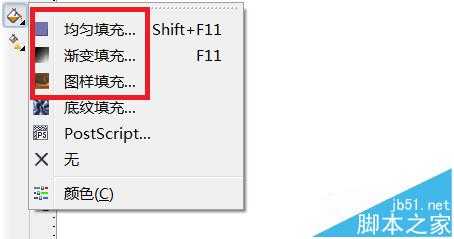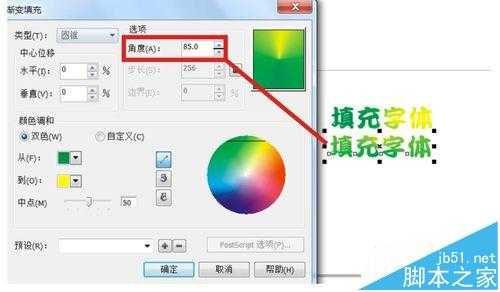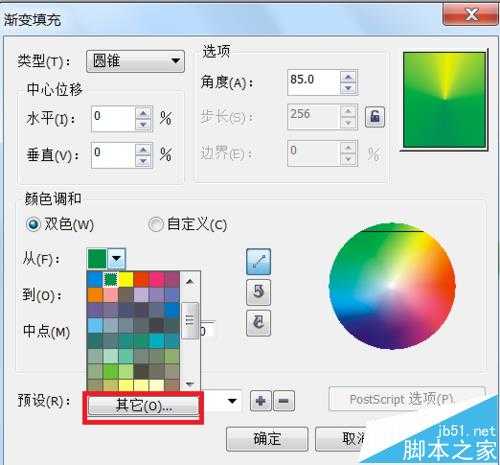均匀、渐变填充工具是Coreldraw中常用的工具之一,其具体操作方法没有特别的技巧。今天就来跟大家分享一下,希望能够帮助到大家。
- 软件名称:
- CorelDRAW X5 中文正式版 v15.2.0.661 附详细安装教程
- 软件大小:
- 496MB
- 更新时间:
- 2016-05-16立即下载
1、填充工具的适用情况
(1)字体填充:将字体填充为单一颜色、渐变颜色、图案等
(2)图形填充:将形状填充为单一颜色、渐变颜色、图案等
而其中比较常用的就是前面三种工具:均匀、渐变填充。
2、均匀填充
(1)先选中想要被填充的字体或者图形
(2)点击填充工具中的“均匀填充”,就会弹出 “均匀填充”对话框,在这里就可以为文字或者图像填充上自己喜欢的颜色了。
(3)在“均匀填充”对话框中,主要可以用到的就是“模式”这一属性栏中的数值。
模式就是对象颜色所将呈现的构成形式,一般选择“CMYK”和“RGB”这两种最见的模式。选择既定的颜色模式后,其数值就会出现在右侧,同时具体颜色也会在左侧进行显示,大家就可以根据需要进行调整了。
(4)颜色数值选定后,点击对话框中的“确定”按钮,这时候之前的字体颜色就变成了自己想要的颜色了。
(5)对于图形来说,填充单一颜色的步骤和文字一样,这里大家可以直接类推。
3、渐变填充
(1)先选中想要被填充的字体或者图形
(2)点击填充工具中的“渐变填充”,就会弹出 “渐变填充”对话框。其中“类型”、“选项”、“颜色调和”这三个属性是决定渐变效果的关键。
4、渐变填充之“渐变类型”
(1)线性填充:即以线条为分界线来分隔被填充的颜色。
(2)射线填充:就是以某一中心为分界线,向外的颜色逐渐改变。
(3)圆锥填充:以圆锥形状进行颜色填充,有一种立体效果。
(4)方角填充:以一个闪亮的光角来进行填充,效果如一道星光从字体中发射出来一样。
这四种类型的填充,都需要结合其他属性工具,特别是“选项”工具来进行不断的调整。
5、渐变填充之“选项”
无论是哪种渐变类型,系统默认的“选项”中的“角度”、“边界”数值都为0。这个时候大家可以根据需要进行调整,其效果图在右侧图像中也会进行预览。边界数值越大,两种颜色的分界线就越明显,数值越小,分界线就越模糊。
6、渐变填充之“颜色调和”
(1)颜色调和就是逐渐变化的颜色选择,想要文字或者图形呈现什么样的色彩变化,可以直接选择“从”和“到”中的颜色。
(2)在颜色调和中,如果想有更多选择颜色的可能,可以选择颜色调色器下方的“其他”按钮就会出现“颜色选择”对话框,这个时候可以更多的去选择想要的颜色。
(3)颜色选择好之后,点击“确定”按钮,新的颜色效果就形成了。
(4)对于图形而言,其颜色更改和这一步骤一样,大家可以尝试类推。
注意事项:
一定要先选中想要填充的对象,才能进行进一步的颜色填充的操作。
相关推荐:
cdr中怎么将图片导入另一个图片中?
CDR图形中填充的底纹和颜色怎么取消?
CorelDRAW入怎么给图形添加阴影制作立体效果?
免责声明:本站资源来自互联网收集,仅供用于学习和交流,请遵循相关法律法规,本站一切资源不代表本站立场,如有侵权、后门、不妥请联系本站删除!
更新日志
- 小骆驼-《草原狼2(蓝光CD)》[原抓WAV+CUE]
- 群星《欢迎来到我身边 电影原声专辑》[320K/MP3][105.02MB]
- 群星《欢迎来到我身边 电影原声专辑》[FLAC/分轨][480.9MB]
- 雷婷《梦里蓝天HQⅡ》 2023头版限量编号低速原抓[WAV+CUE][463M]
- 群星《2024好听新歌42》AI调整音效【WAV分轨】
- 王思雨-《思念陪着鸿雁飞》WAV
- 王思雨《喜马拉雅HQ》头版限量编号[WAV+CUE]
- 李健《无时无刻》[WAV+CUE][590M]
- 陈奕迅《酝酿》[WAV分轨][502M]
- 卓依婷《化蝶》2CD[WAV+CUE][1.1G]
- 群星《吉他王(黑胶CD)》[WAV+CUE]
- 齐秦《穿乐(穿越)》[WAV+CUE]
- 发烧珍品《数位CD音响测试-动向效果(九)》【WAV+CUE】
- 邝美云《邝美云精装歌集》[DSF][1.6G]
- 吕方《爱一回伤一回》[WAV+CUE][454M]